Csakúgy, mint Windows 10 csak mozgatni a metró-alkalmazás egy másik lemezen, fehér ablakok
Mivel a Windows 10 csak metro-mozog alkalmazásokat egy másik meghajtóra
Ow a további változatok a rendszer, a Windows 10 modern áruház alkalmazások vannak telepítve a merevlemez C külön rejtett könyvtárat WindowsApps. található programok Files mappát. Telepítése földalatti alkalmazások végezzük csendes üzemmód nélkül a telepítő varázsló, így a felhasználó nem tudja megváltoztatni a könyvtárat.
És mégis akkor nem csak megváltoztatni az alapértelmezett meghajtó a telepítéshez programok tárolására és játékok, hanem át a már telepített alkalmazások rajta, továbbá a Windows 10, ez sokkal könnyebb és gyorsabb, mint a Windows 8.1. Nem trükkök és párja tambura már nincs szükség, és az összes erőfeszítéseinek köszönhetően a Microsoft fejlesztők számára, hogy észre ezt a funkciót a rendszer interfész az alkalmazás „Beállítások”.
Tehát, nyissa meg a „Beállítások”, és keresse meg a Rendszer -> Storage.
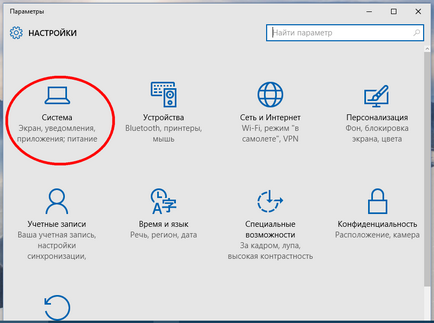
A jobb oldali részén a Beállítások ablakban válassza ki a „Hely mentése”. Mint látható, alapértelmezés szerint minden alkalmazás telepítve a rendszer partíción. Kattintson az aktuális meghajtó, egér, és válassza ki a legördülő listából bármely egyéb rendelkezésre álló média vagy meghajtót. Mostantól kezdve, az alkalmazás telepítve lesz rajta.
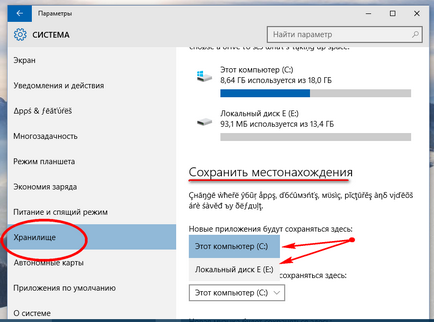
Ha azt szeretnénk, hogy át a már létrehozott modern alkalmazásokat. ott a „Rendszer” részben írja alfejezet „Alkalmazások, jellemzők »(Programok és szolgáltatások). a generált listából válassza ki a kívánt alkalmazást, hogy menjen egy másik meghajtóra, és kattintson a bal egérgombbal. Egy menü jelenik meg a gombokat „Move” és a „Törlés”.
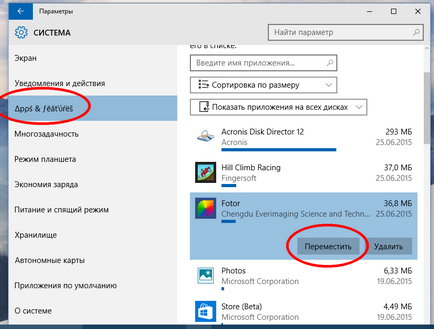
Ha a „Move” gomb inaktív lesz, majd mozgassa a program lehetetlen. Általában földalatti alkalmazásokhoz. mellékelt Windows-t. Az asztali programok átviteli függvény nem érhető egyáltalán. Általában akkor lesz képes átvinni eddig csak földalatti párt telepített alkalmazás a Windows Store. Kattintson a „Move” gombot a menü megnyitásához, válassza ki a kívánt meghajtót.
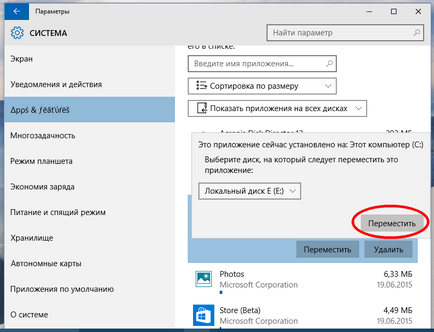
Ha egy nagy alkalmazás, annak az időbe telhet. Szintén fontos megjegyezni, hogy amikor át a cél lemezen, a rendszer létrehoz három mappa: az egyik megnevezett felhasználó, a második - WindowsApps átmásolt programokból és harmadik - WpSystem a saját cache, az ideiglenes fájlokat és beállításokat.
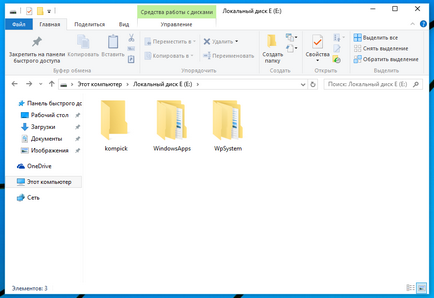
Ha az átadás alkalmazás a felhasználó partíciót más adatokkal, legyen óvatos, hogy ne törölje véletlenül létrehozott könyvtárak egyébként modern carry-továbbítja a program leáll.